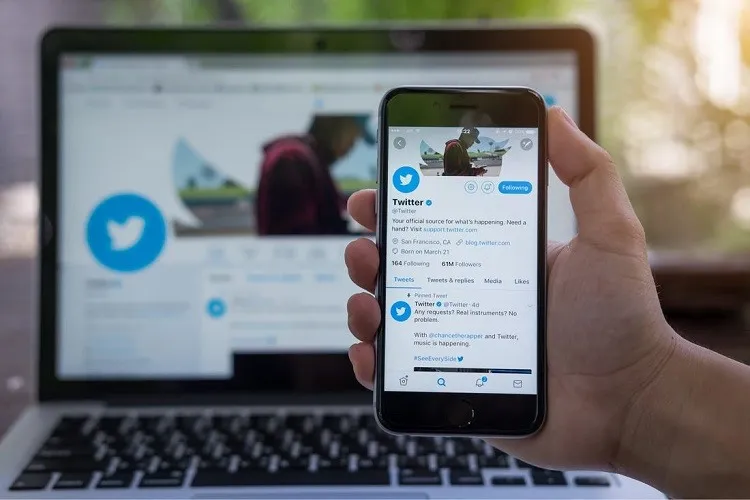Twitter trong tuần này vừa cập nhật 2 tính năng mới là lưu bản nháp của bài viết, và lên lịch trước một bài viết. Trong bài này sẽ hướng dẫn bạn cách sử dụng 2 tính năng này.
Bài này sẽ hướng dẫn thực hiện trên Twitter phiên bản máy tính. Tuy nhiên với bản mobile thì cách làm cũng tương tự.
Bạn đang đọc: Cách lưu nháp và lên lịch bài viết trên Twitter
Cách lưu nháp một bài viết
Bước 1: Vào Twitter. Click vào nút Tweet ở dưới cùng menu bên trái.
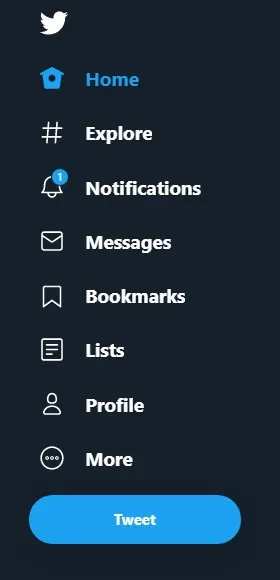
Bước 2: Gõ vào nội dung tweet, sau đó click vào nút X ở góc trên bên trái, hoặc nhấn phím Esc trên bàn phím
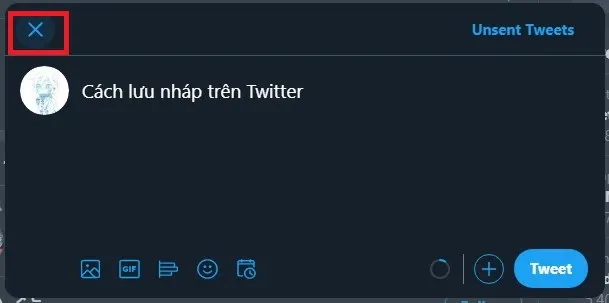
Bước 3: Một thông báo nhỏ sẽ hiện lên như hình hỏi bạn muốn bỏ nội dung vừa nhập hay lưu nó lại không. Click vào nút Save (Lưu), và nội dung bạn vừa nhập sẽ được lưu thành một bản nháp trên Twitter của bạn.
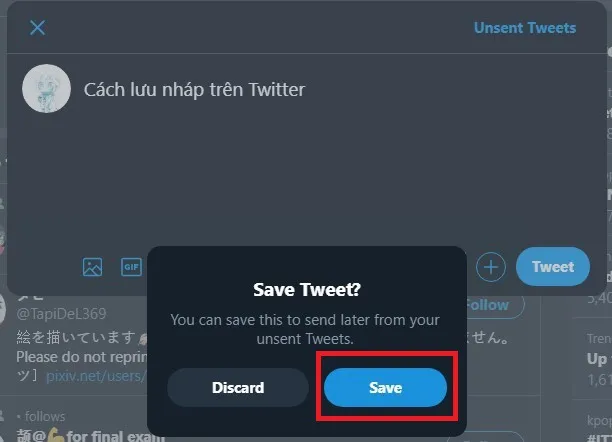
Bước 4: Khi muốn xem và sử dụng lại các bản nháp, mở một tweet mới bằng cách ở bước 1. Lúc này bạn sẽ thấy ở góc trên bên phải khung weet có dòng Unsent Twitt (Twitt chưa gửi). Click vào đó.
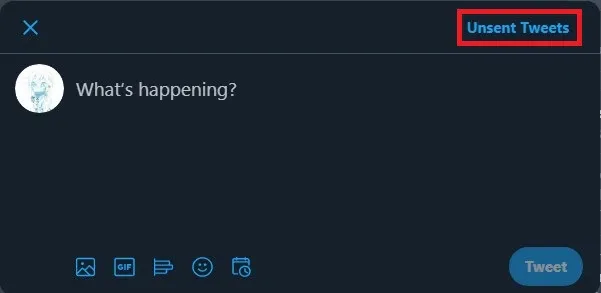
Bước 5: Tại đây bạn sẽ thấy danh sách các bản nháp mà bạn đã lưu. Bạn có thể click vào một bản nháp bất kì để tiếp tục chỉnh sửa chúng. Khi đã xong, click vào nút Tweet để đăng bài như bình thường.
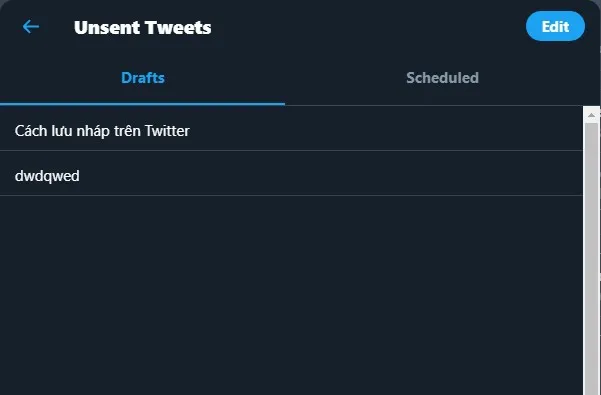
Nếu muốn xóa một hoặc nhiều bản nháp, click vào nút Edit (Chỉnh sửa). Sau đó click chọn các bản nháp mà bạn muốn xóa, rồi click vào Delete.
Tìm hiểu thêm: Hướng dẫn cài đặt Driver USB 3.0 cho Windows 10 với 6 bước đơn giản
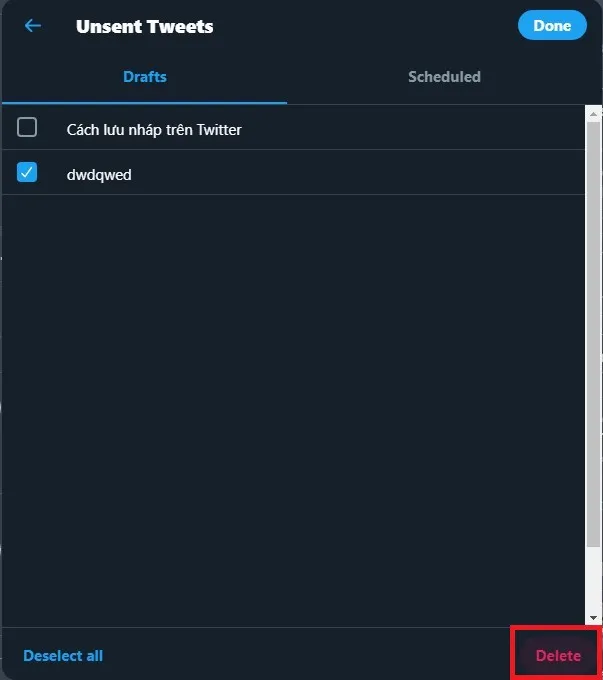
Một thông báo xác nhận sẽ hiện lên. Click vào Delete một lần nữa để xóa bản nháp.
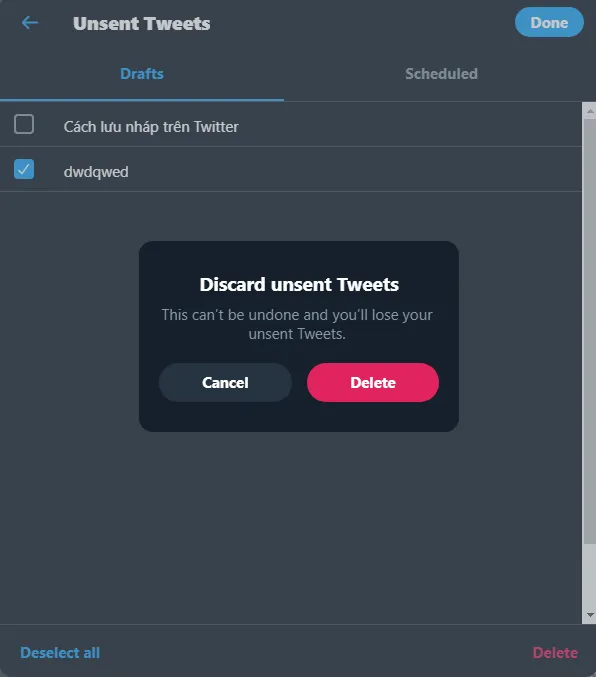
Cách lên lịch một bài viết
Bước 1: Vào Twitter. Click vào nút Tweet ở dưới cùng menu bên trái. Khi khung tweet hiện ra, click vào biểu tượng cuốn lịch.
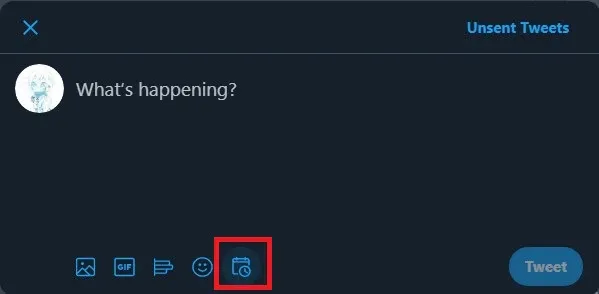
Bước 2: Tại đây, bạn có thể chọn ngày giờ để đăng bài viết. Khi đã chọn xong, click vào Confirm (Xác nhận)
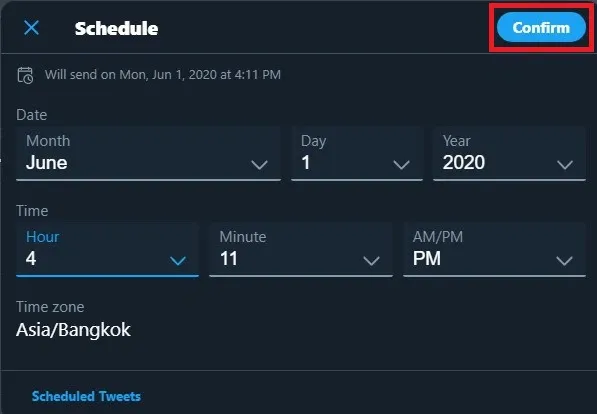
Bước 3: Dòng thông báo nhỏ thể hiện ngày giờ mà bạn đã đặt sẽ hiện lên ở đầu tweet. Tiếp đó chỉ cần nhập vào nội dung tweet, rồi nhấn vào Schedule (Lên lịch) là xong. Khi đến đúng ngày giờ bạn đã đặt, tweet sẽ được tự động đăng lên.
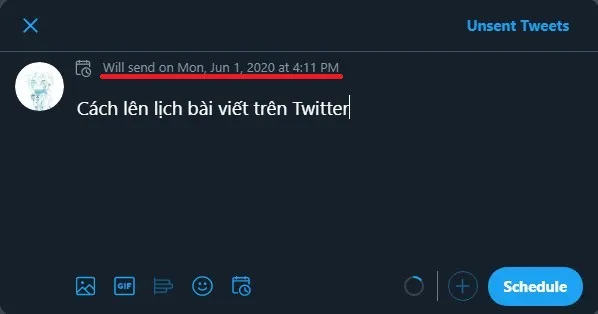
>>>>>Xem thêm: Hướng dẫn tải và cập nhật ứng dụng qua App Store của Apple Watch